A Windows 10 hardverhasználatának megtekintése:
Nyomja meg a Ctrl+Shift+Esc billentyűkombinációt a Feladatkezelő megnyitásához.
Kattintson a Teljesítmény fülre.
Az oldalsáv segítségével válassza ki a megtekinteni kívánt hardvererőforrást.
Kíváncsi a Windows 10 rendszerű számítógép hardverhasználatára? Íme egy gyors kezdési útmutató az eszköz erőforrásainak figyeléséhez. Két különböző megközelítést mutatunk be a különféle hardverkomponensekről szóló információk megjelenítésére.
1. megközelítés: Feladatkezelő
A Feladatkezelő a legegyszerűbb módja annak, hogy megnézze, mi történik a motorháztető alatt. Előfordulhat, hogy korábban már használta ezt az eszközt, hogy megnézze, mely alkalmazások vannak nyitva, vagy beállíthatja, hogy mi történjen az indításkor.
Indítsa el a Feladatkezelőt a Ctrl+Shift+Esc billentyűkóddal. Kattintson a „Teljesítmény” fülre az alkalmazás tetején, hogy átváltson a részletes teljesítményadatok nézetére.
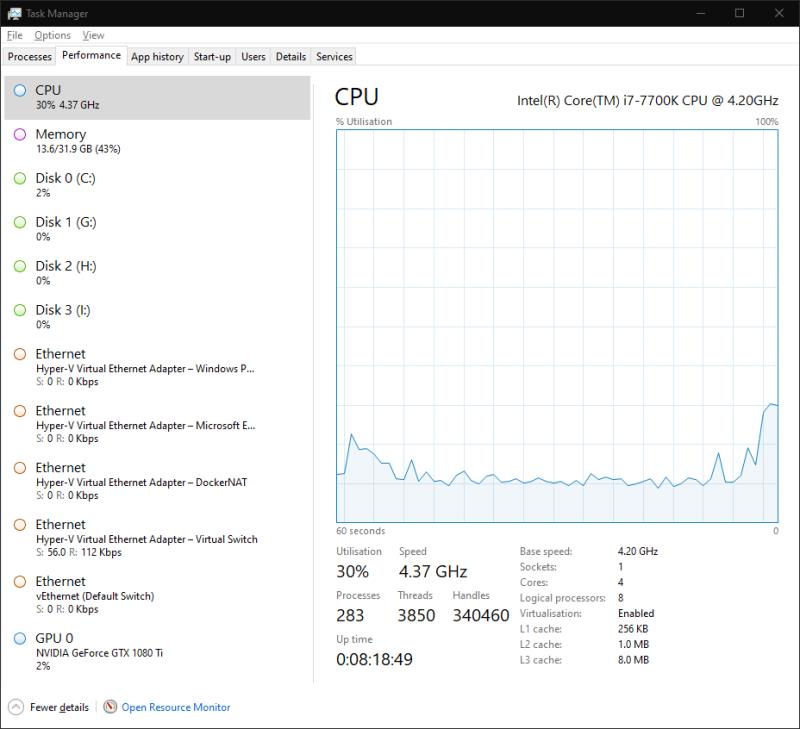
Itt láthatja a hardvereszközök listáját a bal oldalon. Ez magában foglalja a processzort, a grafikus kártyát, a RAM-ot, a tárolómeghajtókat és a hálózati kapcsolatokat.
Az egyes erőforrások jelenlegi kihasználtsága a neve alatt jelenik meg. A tárolóeszközök és a grafikus kártyák százalékos kihasználtságot mutatnak. A CPU-adatok az aktuális aktuális órajelet is tartalmazzák. A RAM az abszolút fogyasztást, a hálózati kapcsolatok pedig a valós idejű átviteli sebességet jelzik.
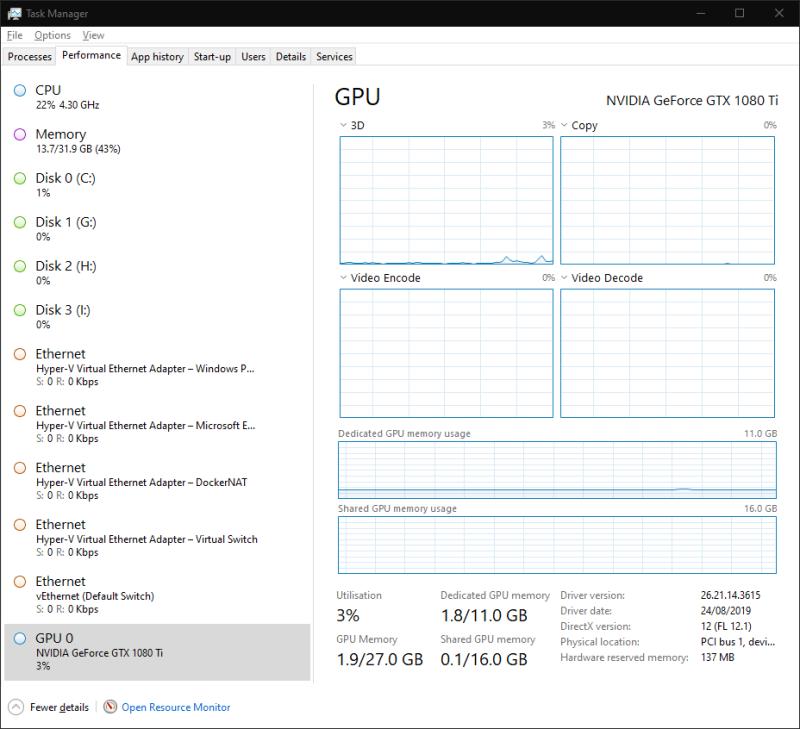
A listában szereplő bármely eszközre kattintva részletes nézetet nyithat meg. Az itt megjelenő információk az eszköz típusától függően változnak. Általában egy valós idejű kihasználtsági grafikont kap, amely testreszabható a jobb gombbal. A diagram alatt a valós idejű statisztikák és a statikus hardverspecifikációk keveréke látható.
A legtöbb célra valószínűleg elegendő a Feladatkezelő teljesítmény lapja. Egy pillantással áttekintheti számítógépe teljesítményét. Ha fejlettebb megfigyelési lehetőségekre vágyik, olvassa el a következőt, hogy megismerje az alternatív megközelítést.
2. megközelítés: Teljesítményfigyelő
A részletes teljesítményfigyelési lehetőségekért forduljon a Windows találóan elnevezett Teljesítményfigyelőjéhez. Nyissa meg úgy, hogy rákeres a nevére a Start menüben.
A Performance Monitor segítségével egyéni jelentéseket és grafikonokat hozhat létre. Ezek részletes betekintést nyújthatnak a hardver használatába. Az indítóoldal egy összefoglaló táblázatot ad a valós idejű statisztikákról. Az egyes grafikonok és jelentések az ablak bal oldalán található navigációs menüben találhatók.
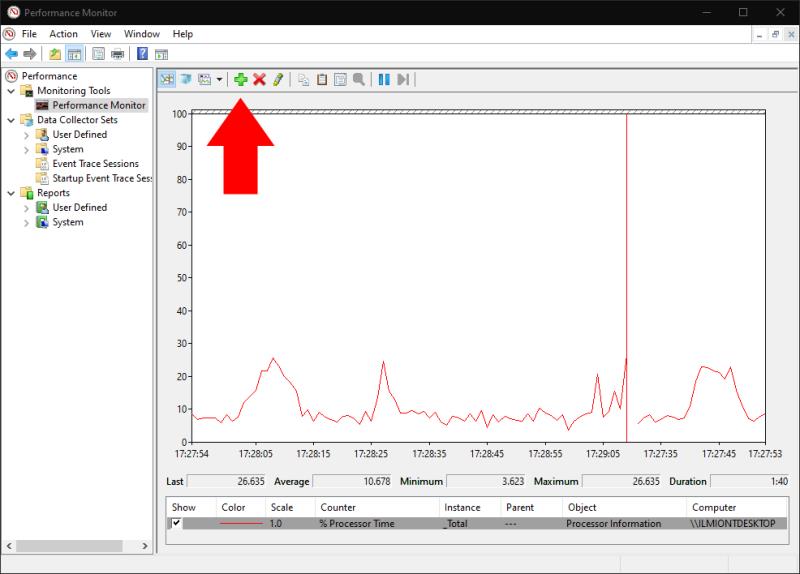
A „Monitoring tools” alatt kattintson a „Teljesítményfigyelő” lehetőségre a fő grafikus felület megnyitásához. Alapértelmezés szerint több különböző mérőszám jelenik meg. Ez az ablak a Feladatkezelő Teljesítmény lapjának kifinomultabb változataként működik, lehetővé téve a teljesítményadatok grafikonját, miközben láthatja a korábbi, átlagos és minimális értékeket is.
Ha új mutatót szeretne hozzáadni a diagramhoz, kattintson a zöld „+” gombra az eszköztáron. Megjelenik az elérhető mutatók hosszú listája. Ide tartozik a CPU-fogyasztás, a memóriahasználat és a hálózati tevékenység, valamint a kevésbé gyakori opciók, például az energiafogyasztás, a Bluetooth-hozzáférés és a virtuálisgép-tevékenység.
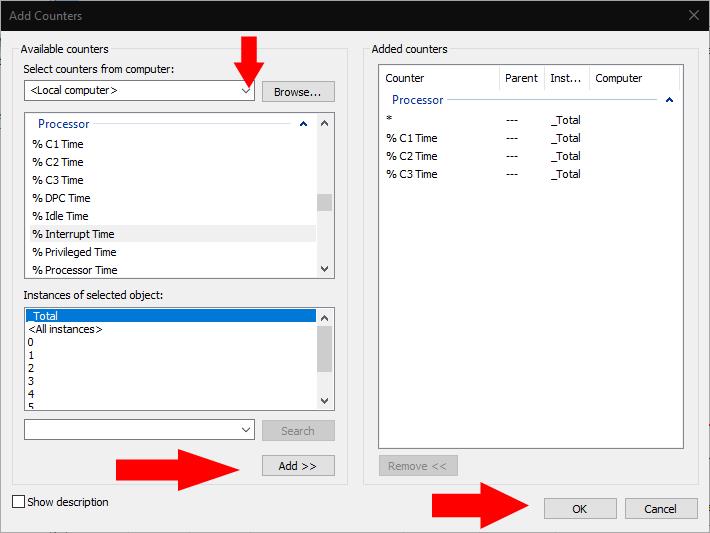
Válasszon ki egy mutatót, és kattintson a "Hozzáadás" gombra, hogy hozzáadja a diagramhoz. Az új mérőszám most megjelenik a grafikus képernyőn.
Az eszköztár beállításaival módosíthatja az adatok megjelenítési módját. A sor (alapértelmezett), hisztogram és jelentésnézet elérhető. A Testreszabás gombra kattintva módosíthatja magának a diagramnak az attribútumait, például a színeket és a címkéket.
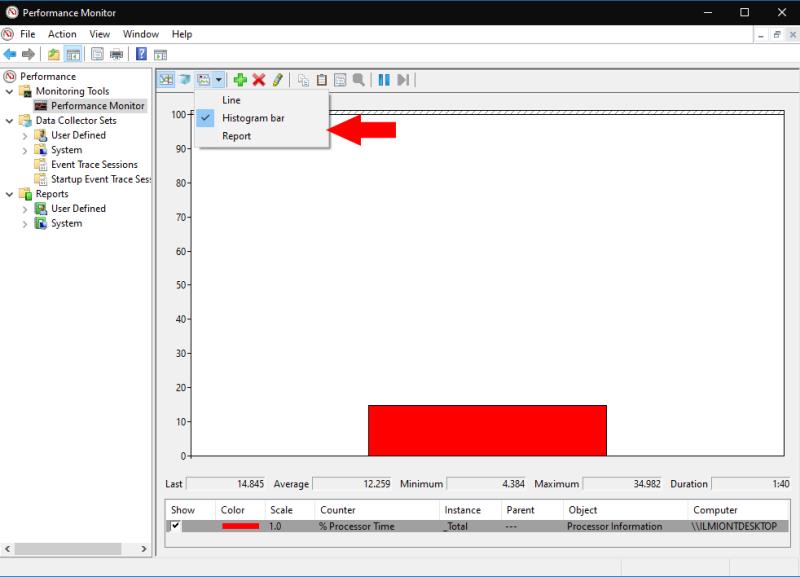
Csak a Performance Monitor funkcióinak alapjaival foglalkoztunk. Ezzel az eszközzel sokkal többet tehet egyéni grafikonok és jelentések létrehozásával. Míg a Feladatkezelő egyszerű és hozzáférhető felületet kínál a hardverhez, a Performance Monitor azoknak a rendszergazdáknak szól, akiknek mélyreható betekintésre van szükségük bizonyos teljesítményproblémákba.

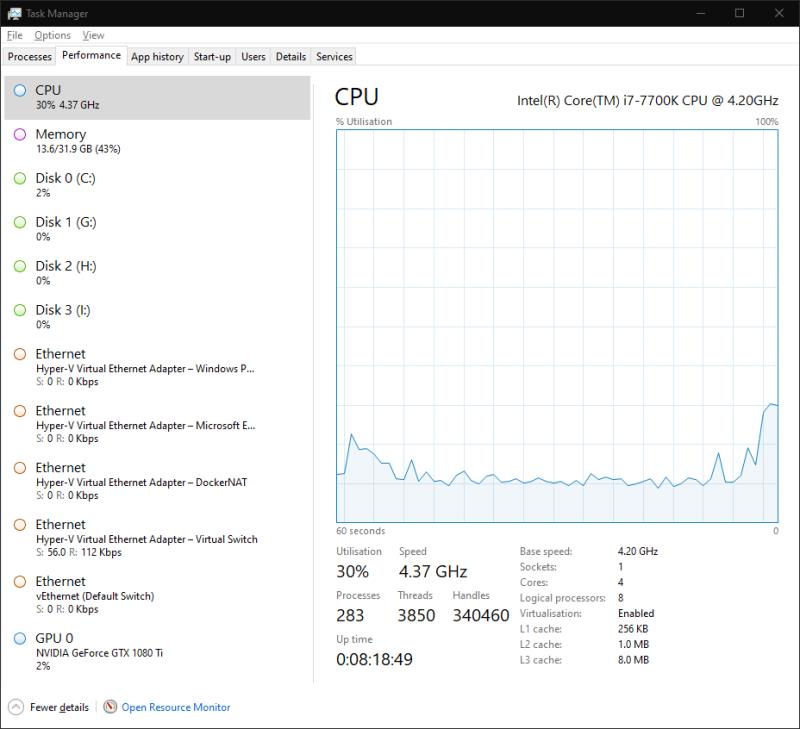
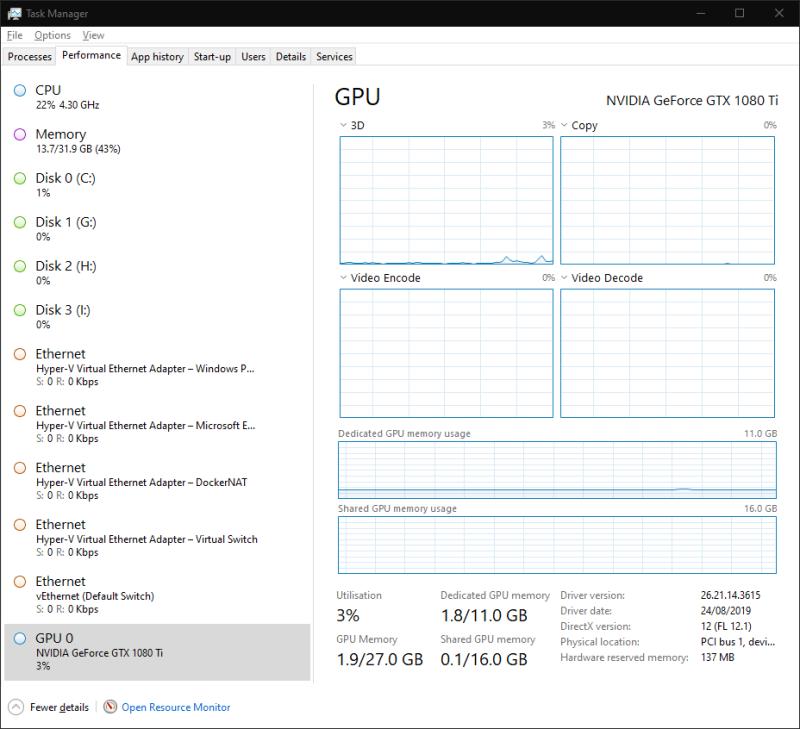
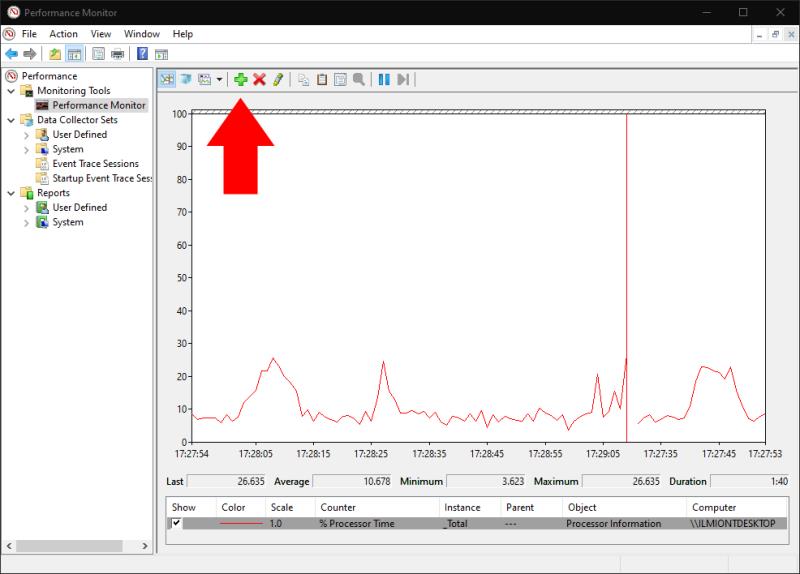
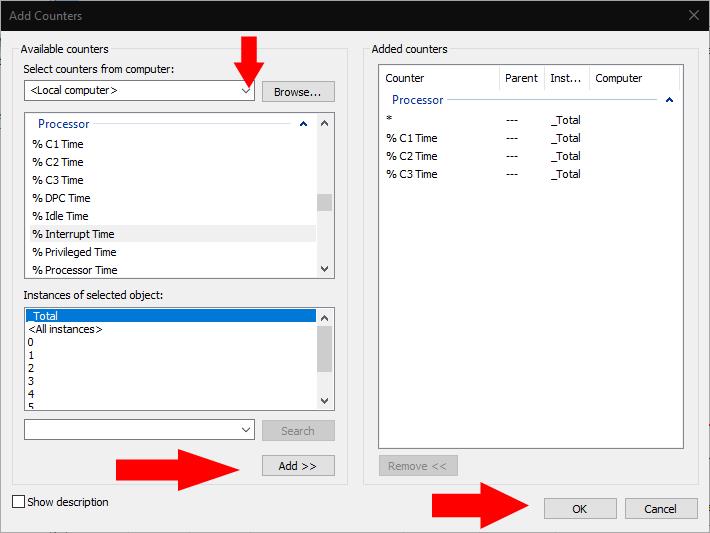
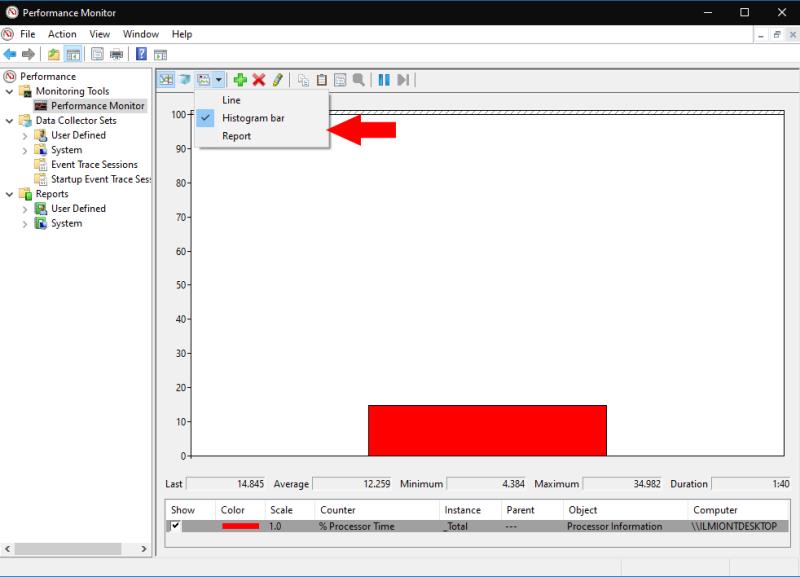























![Feltételes formázás egy másik cella alapján [Google Táblázatok] Feltételes formázás egy másik cella alapján [Google Táblázatok]](https://blog.webtech360.com/resources3/images10/image-235-1009001311315.jpg)
